Update 12.02.13: Neue Version
Jeder iPhone-Besitzer sollte seine SHSH-Blobs sichern. Es ist keine Voraussetzung für einen Jailbreak, aber wie ich finde ein “must have“.
Warum sollte ich meine SHSH’s sichern ?
Jede Firmware (kurz FW) wird von Apples Signatur-Servern überprüft, erst nach einer erfolgreichen Überprüfung beginnt iTunes mit der Wiederherstellung. Sollte die FW nicht die neuste sein, bricht der Vorgang ab. Informationen aus der FW und eure ECID wird an Apple übertragen. Stellt Apple fest dass die FW in Ordnung (also die aktuellste Version) ist, wird eine SHSH (Hashwert der Signatur) an iTunes gesendet und die Wiederherstellung beginnt. Diese SHSH wollen wir gleich sichern. Solltet ihr mal eine alte FW wiederherstellen wollen, so werden die Anfragen an den Apple Signatur-Servern umgeleitet an die Cydia Signatur-Server (oder lokalen Server) wo eure gespeicherten SHSH liegen. iTunes erhält dann eine positive Antwort und beginnt mit der Wiederherstellung auch auf alte FW. Bitte beachtet dass man immer nur die aktuellen SHSH-Files von den Apple Servern sichern kann, also sichert eure SHSH’s immer bei neuen FW releases. Ihr könnt auch nur eure eigenen SHSH-Blobs verwenden, die eines Freundes werden bei euch nicht funktionieren.
Wie sicher ich meine SHSH-Blobs ?
Zum Sichern der SHSH’s benötigt ihr das Programm TinyUmbrella aktuell ist dieses in der Version 4.21.01 erhältlich. TinyUmbrella ist in Java geschrieben. Das heißt, dass ihr Java auf eurem PC installiert haben müsst. Java könnt ihr hier herunterladen.
Wenn ihr das TinyUmbrella startet, solltet ihr folgenden Bildschirm sehen.
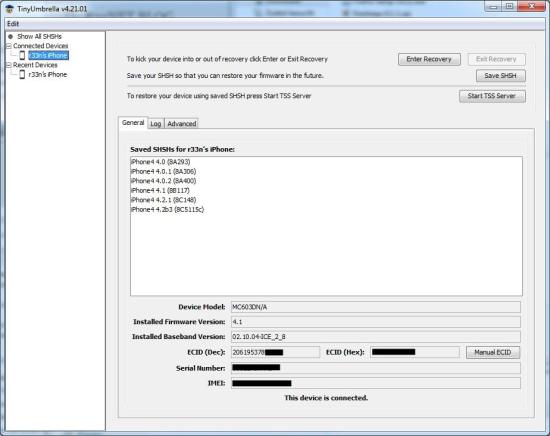 Im linken Menü sehr ich das angeschlossene Gerät (hier mein iPhone 4) sowie die zuletzt angeschlossenen Geräte (Recent Devices) in meinem Fall ist es nur ein Gerät. Im rechten Bereich, im weißen Fenster sehe ihr alle meine gesicherten SHSH’s. Weiter oben findet ihr den Button “Save SHSH”. ´
Im linken Menü sehr ich das angeschlossene Gerät (hier mein iPhone 4) sowie die zuletzt angeschlossenen Geräte (Recent Devices) in meinem Fall ist es nur ein Gerät. Im rechten Bereich, im weißen Fenster sehe ihr alle meine gesicherten SHSH’s. Weiter oben findet ihr den Button “Save SHSH”. ´
Bevor wir den Knopf jedoch drücken möchte ich noch kurz was zu den Einstellungen (Register: Advanced) sagen.
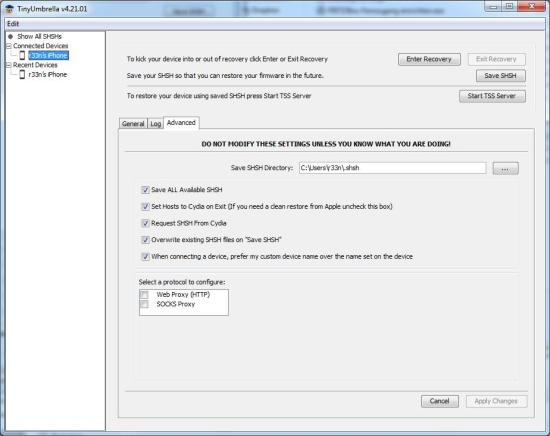 In dem Register ” Advanced” könnt ihr noch Einstellungen vornehmen. “DO NOT MODIFY THESE SETTINGS UNLESS YOU KNOW WHAT YOU ARE DONING!” (deutsch: Ändert nur was an den Einstellungen wenn ihr wisst was ihr tut) erscheint gleich oben. Darunter findet ihr das Verzeichnis in dem die lokal abgelegen SHSH-Files gespeichert werden. Alle anderen Einstellungen sollten so gelassen werden.
In dem Register ” Advanced” könnt ihr noch Einstellungen vornehmen. “DO NOT MODIFY THESE SETTINGS UNLESS YOU KNOW WHAT YOU ARE DONING!” (deutsch: Ändert nur was an den Einstellungen wenn ihr wisst was ihr tut) erscheint gleich oben. Darunter findet ihr das Verzeichnis in dem die lokal abgelegen SHSH-Files gespeichert werden. Alle anderen Einstellungen sollten so gelassen werden.
Save ALL Available SHSH – Alle verfügbaren SHSH werden gesichert (Auch Beta Versionen)
Set Hosts to Cydia on Exit – In der lokalen Hosts-Datei wird ein Eintrag hinzugefügt.
74.208.10.249 gs.apple.com
Dieser bewirkt dass alle Anfragen an gs.apple.com an den Cydia Server umgeleitet werden. Solltet ihr mal eine originale Firmware ein von Apple einspielen wollen, sollte dies deaktiviert werden.
Request SHSH From Cydia – SHSH’s werden auch vom Cydia Server angefordert
Overwrite existing SHSH files on “Save SHSH” – Bewirkt das eure SHSH in dem angegeben Verzeichnis überschrieben werden wenn ihr auf “Save SHSH” drückt.
When connecting a device, prefer my custom device name over the name set on the device – Beim anschliessen eines Gerätes wird mein eigener Gerätename bevorzugt als der auf dem Gerät eingestellt ist.
Nach dem wir jetzt wissen was standardmäßig eingestellt ist und wo unsere SHSH gesichert werden klicken wir einfach auf “Save SHSH”. Ein grüner Balken läuft ist im unteren Bereich zu sehen. Klick ihr auf den Register “Log” solltet ihr folgendes sehen. 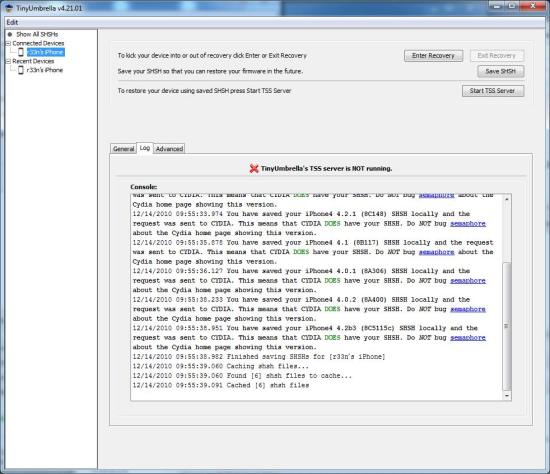 Hier sehen wir jetzt das die verfügbaren FW-Versionen sowohl lokal, als auch auf dem Cydia Server gesichert wurden. Wie im ersten Bild zu sehen sollten jetzt eure gesicherten SHSH angezeigt werden. Im Verzeichnis sollte es wie folg aussehen.
Hier sehen wir jetzt das die verfügbaren FW-Versionen sowohl lokal, als auch auf dem Cydia Server gesichert wurden. Wie im ersten Bild zu sehen sollten jetzt eure gesicherten SHSH angezeigt werden. Im Verzeichnis sollte es wie folg aussehen. 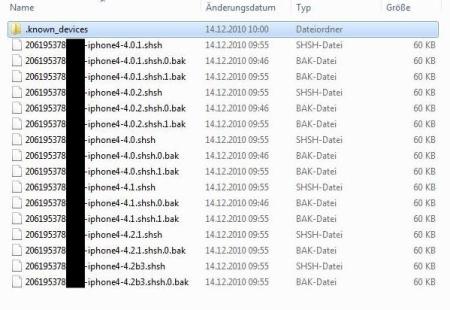
Ich hoffe die Anleitung konnte euch weiter helfen. Solltet ihr dazu Fragen haben, nutzt bitte die Kommentarfunktion.


Das like Button Plugin waere eine tolle Erweiterung. Oder habe ich es uebersehen?
Pingback:Greenpois0n RC6 Final für Mac und Windows veröffentlicht – R33NET BLOG
Pingback:Jailbreak iOS 4.3.3 mit jailbreakme.com – R33NET BLOG